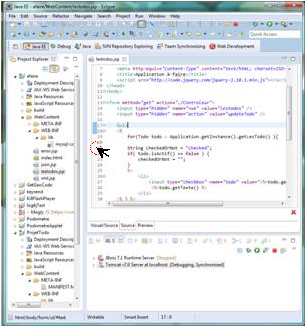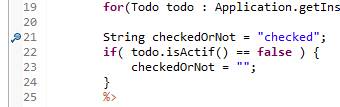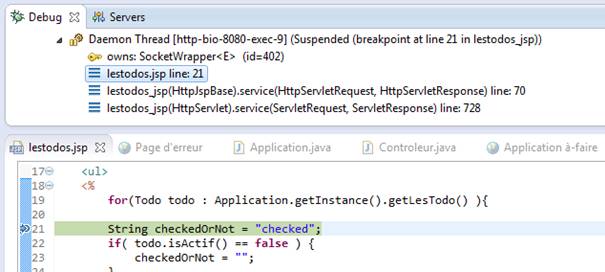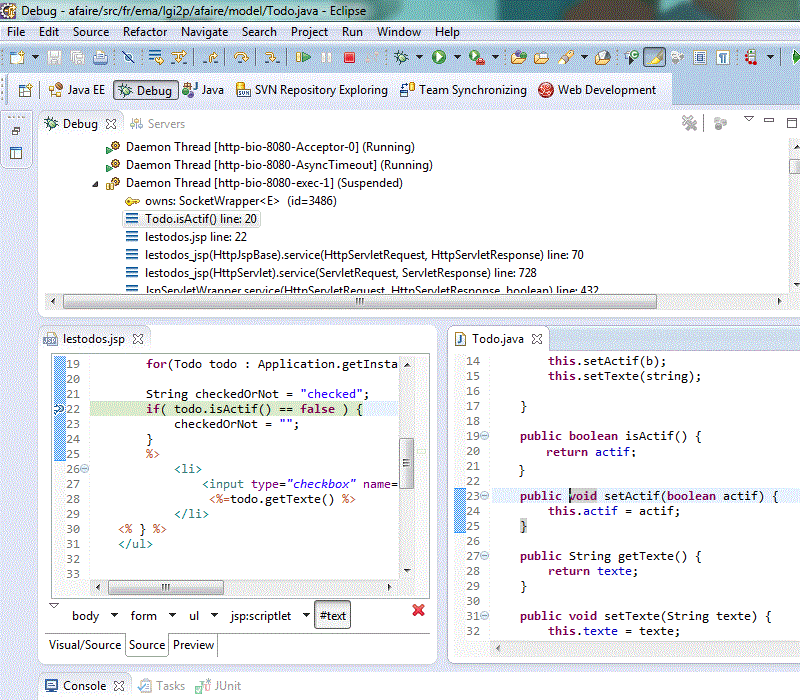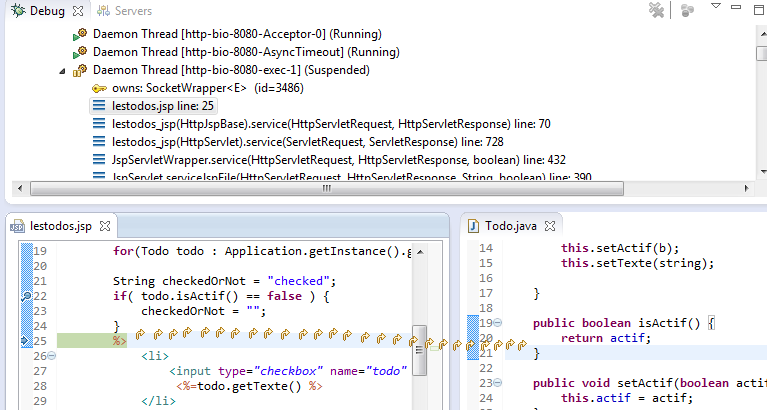Pour ajouter un point d’arrêt
point d’arrêt = breakpoint (en VO)
Le point d’arrêt est ajouté en cliquant dans cette zone à gauche du code.
Nota :
- il faut être en face d’une ligne de code pour indiquer un point d’arrêt.
- le re-clic enlève le point d’arrêt
- le clic sur le numéro de ligne fonctionne aussi
- le clic droit sur cette zone propose un menu avec des fonctionnalités de points d’arrêt ainsi que des options additionnelles comme afficher la numérotation de ligne
En ligne 21, le point d’arrêt est actif indiqué par ce symbole ![]() .
.
En perspective Debug, la liste des points d’arrêts est visible dans la fenêtre Breakpoints.
Cette liste propose l’activation, la désactivation ou le retrait. Un clic droit sur la liste ouvre un menu de fonctionnalités avancées.
En mode débogage
En bas, le processus d’exécution est en pause à la ligne 21 de lestodos.jsp, comme indiqué par la ligne verte. En haut, dans la fenêtre Debug, le surlignage indique l’arrêt de la pile d’appel sur la ligne 21 de lestodos.jsp.
Utilisation des boutons des opérations de débogage
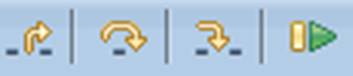
Boutons pour le débogage, de gauche à droite (avec le raccourci clavier indiqué entre parenthèse):
Step return(F7), Step over (F6), Step into (F5), Resume (F8)
Barre des boutons des opérations sur le processus d’exécution dans le mode de débogage.
Step return (F7), Step over (F6), Step into (F5), Resume (F8)
Step into (F5)
Appel depuis le programme lestodos.jsp en ligne 22, ouverture en débogage de Todo.java en ligne 20, première ligne exécutable de la méthode isActif().
Nota : la fenêtre Debug affiche la pile d’appel successif avec interruption de todos.jsp en ligne 22 pour un appel de Todo.isActif() en ligne 20.
Step over (F6)
L’opération Step over a exécuté la ligne 22 de todos.jsp sans proposer de débogage de la méthode Todo.isActif(). Dans notre exemple, la ligne 22 est évalué à false donc le débogage se poursuit à la ligne 25.
Step return (F7)
Suite à l’appel de Todo.isActif(), le bouton Step-return termine l’exécution de la méthode actuelle et place le débogage à la ligne suivante à l’exécution de l’appel à Todo.isActif().
Nota : Dans notre exemple, la ligne 22 a réalisé l’appel à isActif, le bouton Step-return termine n’exécution de isActif et retourne à la ligne 22. L’évaluation de cette ligne retourne false et donc la ligne suivante mise en surbrillance verte, est la ligne 25 dans lestodos.jsp.
Resume (F8)
Resume (F8) permet d’exécuter le programme d’un point d’arrêt au point d’arrêt suivant. Dans l’exemple, le programme passe de la ligne 44 à la ligne 69, d’un point d’arrêt au suivant.